只要完成这几步!小米5X可打造雷军版绿军装!
将要到八一建军节了,这是我们中国人民解放军的节日,为了国家为了人民,他们付出了多少血汗和生命,才有我们现在的新中国!在此为各位先人和在职的中国人民解放军们致敬!
后悔当年要去当兵却没能选上,为了弥补这个遗憾,近日一款绿军装;的变脸玩法就氤氲而生,瞬间又了很多用户参与进来,不论是没当兵的还是当过兵后的都通过再次穿上绿军装;而感慨自己的遗憾和已经离开队伍的怀念之情。
曾经的老革命小米公司创始人、董事长兼CEO 雷军也参与到这次的活动中,并感慨到我从红军时候参军,参加过抗日战争、解放战争,我算老革命吗?;并附上了自己几张绿军装照片。

原来穿上绿军装的雷军是那么眉目清秀,遗憾那时候没有相机为自己拍上一张辉煌并值得骄傲的照片,现在我们来通过PS合成穿上绿军装的自己抒发曾经的遗憾和现在满足了心愿的心情。
回到正题,下面我们则来试试为自己合成一张属于自己的绿军装照片吧!

准备材料:
小米5X手机一台: 小米5X配备像光学变焦双摄,像小米6一样,拍人更美,十分适合本次的合成主要材料!
Photoshop 一个: 用于主要的图像合成。
网络图片来源:绿军装图片一张

第一步:我们把小米5X拍出来的人像照片导入到Photoshop中,然后选择首个图层后,按一下ctrl+J提取图层,如下图

第二步:放大小米5X拍出来的人像图片,选择脸部。(如图所示,小米5X的后置1200万双摄像头还是蛮给力的,背景虚化到位,人物的脸部不足也有所修饰,这样后期的处理就能剩下不少的功夫了,脸部的光比较均匀,P起来较为方便,磨破也省了。。)

第三步:用钢笔工具P,在脸上描出钢笔路径,然后按一下 shift+enter 载入选区,如下图所示)

第四步: 如果你看见选区成蚂蚁线 闪动的话,你就按一下ctrl+J 把选取提取出来,结果如下图。。。( 小米5X把图样放大93%倍还是挺清晰的,抠出来的选取也没有太大的像素格,还可以接受)

第五步:把雷军的绿军装图片借来一用,我们就把刚刚抠完的脸放进去,雷军的绿军装图片中,并通过ctrl+T 自由变换的功能 调整好大小,如下图所示。

第六步:即便是小米5X拍的人像和原始图片还是存在色差的,那么我们就需要通过一个功能选项来完成自动调色和无缝衔接的工作啦,首先把脸部载入选区(按着ctrl点击图层)

第七步:在Photoshop的顶部菜单-选择-修改-收缩-像素大小,你自己按需要调整,一般情况下,稍微离原图收缩5个像素格就够了。
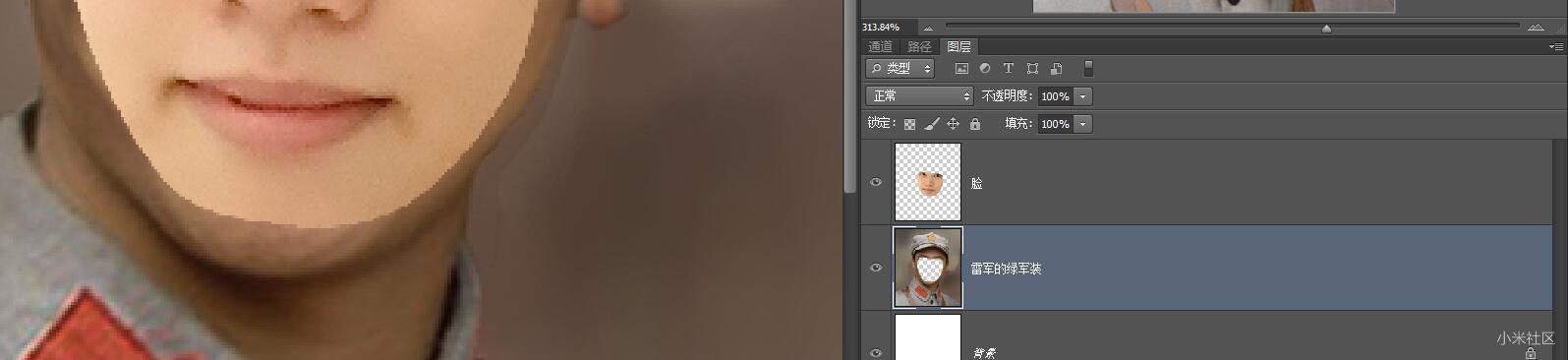
第8步,都完成了上面的工作,然后我们选择 雷军在底部的图层。然后按一下啊detect 删除选区里面的内容。如下图所示


第10步也就是最后一步了,之间存储图片即可~!效果图下图所示!

大功告成! 完成无缝变脸!如果手上有小米6或者小米5S 以及即将在8月1号发售的小米5X的小伙伴,可以来试试这次的移花接木大变脸啦!

备注:小米5X最近笔者入手了一台,用了差不多一个星期了,感觉在人像表现上并不差于线下价格2999元的OPPO R11,或许在夜景方面前置自拍会比它差,但是日常双摄像头后置配合1499元的价格,能拍出这样有景深的图片实在难得,与此同时,这款小米5X的存储是64G的,足够爱拍照的用户需求,如果你敢兴趣,玫瑰金是最艳丽的,黑色版本的细节是最美的,金色是最耐看 ,我个人建议购买玫瑰金!原因嘛~你猜猜。
最后更新:2017-08-13 23:04:53